第5章 用户管理.docx
《第5章 用户管理.docx》由会员分享,可在线阅读,更多相关《第5章 用户管理.docx(17页珍藏版)》请在冰豆网上搜索。
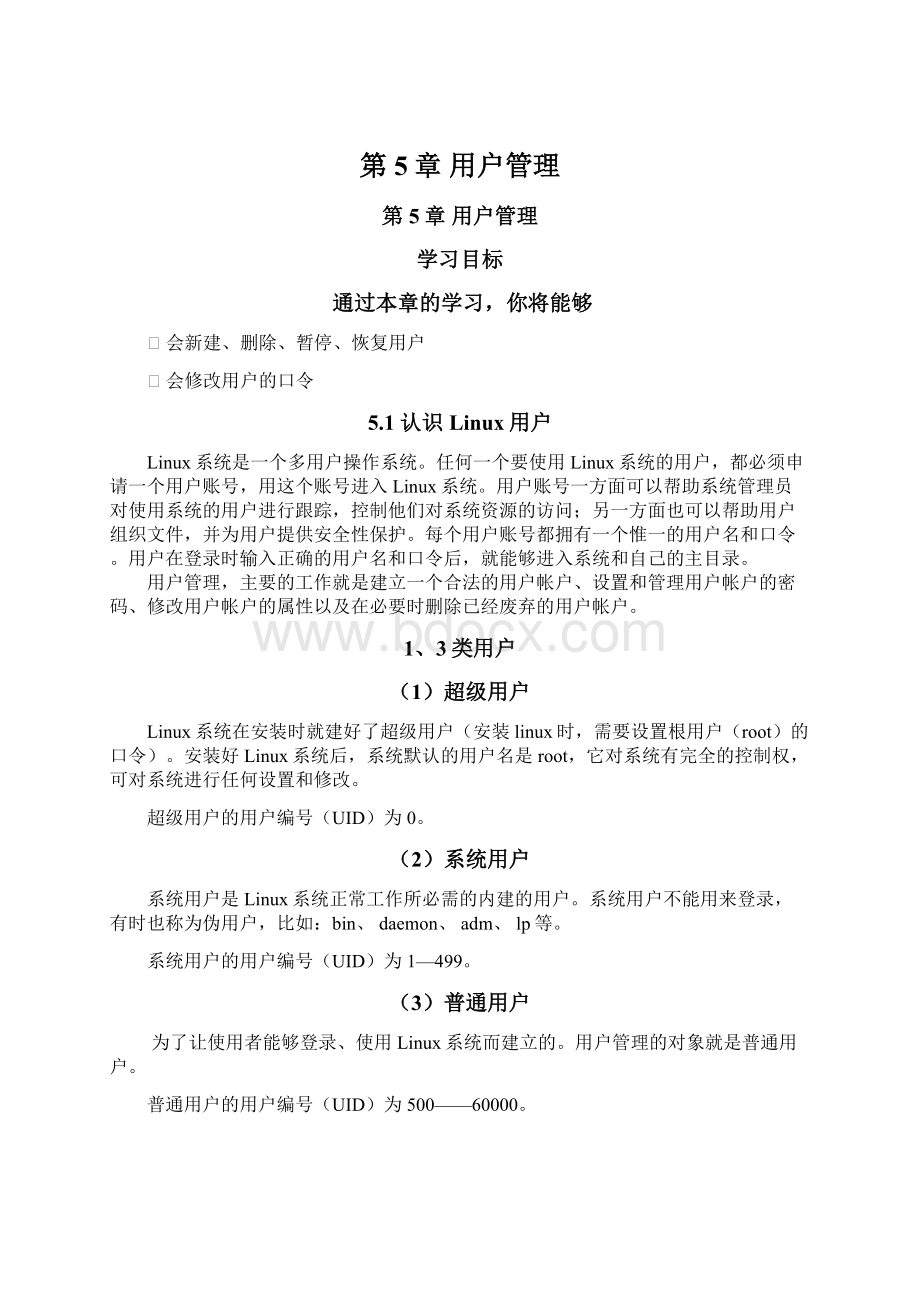
第5章用户管理
第5章用户管理
学习目标
通过本章的学习,你将能够
⏹会新建、删除、暂停、恢复用户
⏹会修改用户的口令
5.1认识Linux用户
Linux系统是一个多用户操作系统。
任何一个要使用Linux系统的用户,都必须申请一个用户账号,用这个账号进入Linux系统。
用户账号一方面可以帮助系统管理员对使用系统的用户进行跟踪,控制他们对系统资源的访问;另一方面也可以帮助用户组织文件,并为用户提供安全性保护。
每个用户账号都拥有一个惟一的用户名和口令。
用户在登录时输入正确的用户名和口令后,就能够进入系统和自己的主目录。
用户管理,主要的工作就是建立一个合法的用户帐户、设置和管理用户帐户的密码、修改用户帐户的属性以及在必要时删除已经废弃的用户帐户。
1、3类用户
(1)超级用户
Linux系统在安装时就建好了超级用户(安装linux时,需要设置根用户(root)的口令)。
安装好Linux系统后,系统默认的用户名是root,它对系统有完全的控制权,可对系统进行任何设置和修改。
超级用户的用户编号(UID)为0。
(2)系统用户
系统用户是Linux系统正常工作所必需的内建的用户。
系统用户不能用来登录,有时也称为伪用户,比如:
bin、daemon、adm、lp等。
系统用户的用户编号(UID)为1—499。
(3)普通用户
为了让使用者能够登录、使用Linux系统而建立的。
用户管理的对象就是普通用户。
普通用户的用户编号(UID)为500——60000。
2、3个配置文件
不像WINDOWS操作系统那样有专门的数据库用来存放用户的信息,Linux系统采用纯文本文件来保存账号的各种信息,其中最重要的文件有3个:
/etc/passwd、/etc/shadow、/etc/group。
因此用户管理实际上就是对这些文件的内容进行编辑,可以用前面学过的vi命令(或者其他编辑器),也可以用专门的命令,也可以用第2章2.6节用户管理中所述方法来更改。
Linux系统为了安全,只允许超级用户进行更改。
(1)/etc/passwd
/etc/passwd是用户账号文件。
每个用户在该文件中都有一个对应的记录行,每行由7个字段组成,用“:
”分隔,格式如下:
用户名:
密码:
UID:
GID:
个人资料:
用户主目录:
SHELL。
其中:
用户名:
用户登录Linux系统时使用的名称;
密码:
这里的密码是经过加密后的密码,而不是真正的密码。
若为“x”,说明密码经过了shadow的保护(将在后面介绍);
UID:
用户编号,是一个数值,Linux系统内部使用它来区分不同的用户;
GID:
用户所在的组编号,是一个数值,Linux系统内部使用它来区分不同的组,相同的组具有相同的GID;
个人资料:
可以是用户的姓名、地址、办公电话等信息;
用户主目录:
类似WINDOWS操作系统的个人目录,普通用户的用户主目录默认的是/home/用户名;
SHELL:
一种命令解释器,默认的是BashShell,即/bin/bash;
一个典型的用户账号文件如图5.1所示。
第一行是root用户,第二行起是系统用户,普通用户在文件的尾部。
(2)/etc/shadow
/etc/shadow是用户密码文件。
每个用户在该文件中都有一个对应的记录行,每行由9个字段组成,用“:
”分隔,格式如下:
用户名:
密码:
最后一次修改时间:
最小时间间隔:
最大时间间隔:
警告时间:
不活动时间:
失效时间:
标志。
其中:
用户名:
用户登录Linux系统时使用的名称;
密码:
存放加密后的密码;
最后一次修改时间:
用户最后一次修改密码的时间;
最小时间间隔:
两次修改密码允许的最小天数;
最大时间间隔:
密码保持有效的最多天数,即多少天后必须修改密码;
警告时间:
从系统提前警告到密码失效的天数;
不活动时间:
密码过期多少天后,该账号被禁用;
失效时间:
指示密码失效的绝对天数;
标志:
未使用。
在用户账号文件中,用户密码通常都是“x”,实际的密码都保存在用户密码文件中。
一个典型的用户密码文件如图5.2所示。
一般和用户账号文件相对应,第一行是root用户,第二行起是系统用户,普通用户在文件的尾部。
图5.1用户账号文件
图5.2用户密码文件
(3)/etc/group
/etc/group是用户组号文件。
每个用户在该文件中都有一个对应的记录行,每行由4个字段组成,用“:
”分隔,格式如下:
组名:
组的密码:
GID:
组成员。
其中:
组名:
组的名称;
组的密码:
设置加入组的密码,一般不使用组的密码,该字段通常空着不用;
GID:
用户所在的组编号,是一个数值,Linux系统内部使用它来区分不同的组,相同的组具有相同的GID;
组成员:
组所包含的用户,用户之间用“,”分隔。
大部分系统组无成员。
一个典型的用户组号文件如图5.3所示。
一般和用户账号文件相对应,第一行是root用户,第二行起是系统用户,普通用户在文件的尾部。
图5.3用户组号文件
5.2用户管理有关的命令
1、useradd新建用户命令
格式:
useradd[参数]用户名
参数可选项:
-uUID:
指定用户的UID值
-g组名:
指定用户的所属组
-d路径:
指定用户主目录
-e时间:
指定用户有效日期
-sSHELL:
指定SHELL的类型
-m:
建立用户主目录
注意:
该命令要和下面的passwd命令一起使用。
在命令窗口中输入:
[root@localhostroot]#useraddt1
即新建用户t1,其中t1是用户名。
如图5.4所示。
图5.4新建用户t1
练习:
建一个用户,用户名为t1,所属的组名g1,用户主目录是/t1,用户有效日期是2009年9月1日。
在命令窗口中输入:
[root@localhostroot]#useradd-e09/01/09–gg1-d/t1t1
如图5.5所示。
图5.5新建用户t1(所属的组名、用户主目录、有效日期分别是g1、/t1、09/01/09)
2、passwd设置用户密码命令
格式:
passwd用户名
在命令窗口中输入:
[root@localhostroot]#passwdt1
设置用户t1的密码,密码要输入2次。
如图5.6所示。
图5.6设置用户t1的密码
3、userdel删除用户命令
格式:
userdel[参数]用户名
参数可选项:
-r:
删除用户主目录
在命令窗口中输入:
[root@localhostroot]#userdelt1
删除用户t1,如图5.7所示。
图5.7删除用户t1
4、chmod修改文件(或文件夹)权限命令
格式:
chmod权限值文件(或文件夹)名
说明:
用8进制数字表示权限值的方法:
000:
0:
代表没有权限
001:
1:
代表可执行
010:
2:
代表可写
011:
3:
代表可写、可执行
100:
4:
代表可读
101:
5:
代表可读、可执行
110:
6:
代表可读、可写
111:
7:
代表可读、可写、可执行
在命令窗口中输入:
[root@localhostroot]#chmod754/etc/grub.conf
把文件/etc/grub.conf的权限修改为754,即文件主人的权限:
可读、可写、可执行,与文件主人同一个组的权限:
可读、可执行,其他人的权限:
可读,如图5.8所示。
图5.8文件/etc/grub.conf的权限修改为754
5、chown改变文件(或文件夹)的拥有者
格式:
chown用户名文件(或文件夹)名
在命令窗口中输入:
[root@localhostroot]#chmodt1/home/t1
修改文件夹/home/t1的拥有者为用户t1,结果如图5.9所示。
图5.9修改文件夹/home/t1的拥有者为用户t1
6、chgrp改变文件(或文件夹)所属的组
格式:
chgrp用户名文件(或文件夹)名
在命令窗口中输入:
[root@localhostroot]#chgrpt1/home/t1
修改文件夹/home/t1所属的组为t1,结果如图5.10所示。
图5.10修改文件夹/home/t1所属的组为t1
5.3用户管理操作实例
1、新建普通用户u1
在命令窗口中输入:
[root@localhostroot]#useraddu1
[root@localhostroot]#passwdu1
其中,u1是用户名。
输入口令2次,成功(successfully)后,表示普通用户u1建立成功。
如图5.11所示。
图5.11建立普通用户u1
2、给普通用户u1加锁
在命令窗口中输入:
[root@localhostroot]#passwd-lu1
显示:
Lockingpasswordforuseru1
passwd:
Success
表示普通用户u1加锁成功(除非进行解锁操作,否则普通用户u1不能登录到linux系统中)。
如图5.12所示。
图5.12给普通用户u1加锁
再输入:
[root@localhostroot]#vi/etc/shadow
看到第56行,普通用户u1的密码前面有“!
!
”,即加锁标志。
如图5.13所示。
图5.13普通用户u1的密码前面有“!
!
”
3、给普通用户u1解锁
在命令窗口中输入:
[root@localhostroot]#passwd-uu1
显示:
unlockingpasswordforuseru1
passwd:
Success
表示普通用户u1成功解锁。
如图5.14所示。
图5.14给普通用户u1解锁
图5.15普通用户u1密码前面的符号“!
!
”没有了
再输入:
[root@localhostroot]#vi/etc/shadow
看到第56行,普通用户u1密码前面的符号“!
!
”没有了。
如图5.15所示。
4、修改口令
在命令窗口中输入:
[root@localhostroot]#passwdu1
如图5.16所示。
新的口令输入两次。
图5.16修改口令
5、删除普通用户u1
在命令窗口中输入:
[root@localhostroot]#userdelu1
即删除普通用户u1,如图5.17所示。
图5.17删除普通用户u1
再输入:
[root@localhostroot]#vi/etc/passwd
看到原来的第56行消失了。
如图5.18所示。
图5.18原来的第56行消失了
操作题
不用useradd命令,新建普通用户w1。
参考步骤如下:
1、用vi修改3个配置文件:
/etc/passwd、/etc/shadow、/etc/group
(1)修改/etc/passwd
在命令窗口中输入:
[root@localhostroot]#vi/etc/passwd
在文件/etc/passwd最后(第57行)输入:
w1:
x:
510:
510:
:
/home/w1:
/bin/bash
如图1所示。
图1在/etc/passwd中增加一行
(2)修改/etc/shadow
在命令窗口中输入:
[root@localhostroot]#vi/etc/shadow
在文件/etc/shadow最后(第57行)输入:
w1:
:
14304:
0:
99999:
7:
:
:
如图2所示。
图2在/etc/shadow中增加一行
(3)修改/etc/group
在命令窗口中输入:
[root@localhostroot]#vi/etc/group
在文件/etc/group最后(第66行)输入:
w1:
x:
510:
如图3所示。
图3在/etc/group中增加一行
2、建用户主目录并修改其属性
(1)建用户主目录/home/w1
在命令窗口中输入:
[root@localhostroot]#mkdir/home/w1
如图4所示。
图4建用户主目录/home/w1
(2)修改/home/w1目录的权限
在命令窗口中输入:
[root@localhostroot]#cd/home
[root@localhosthome]#chmod700w1
[root@localhosthome]#ls-l
修改/home/w1目录的权限是700(即rwx------),如图5所示。
(3)修改/home/w1目录的拥有者
在命令窗口中输入:
[root@localhosthome]#chownw1w1
[root@localhosthome]#ls-l
修改/home/w1目录的拥有者是w1,如图6所示。
图5修改/home/w1目录的权限
图6修改/home/w1目录的拥有者
图7修改/home/w1目录所属的组
(4)修改/home/w1目录所属的组
在命令窗口中输入:
[root@localhosthome]#chgrpw1w1
[root@localhosthome]#ls-l
修改/home/w1目录所属的组是w1,如图7所示。
3、拷贝隐含文件
在命令窗口中输入:
[root@localhostroot]#cp/.bash*/home/w1
[root@localhostroot]#cd/home/w1
[root@localhostw1]#ls-a
如图8所示。
其中ls命令中的参数a的作用是显示包括隐含文件在内的所有文件。
看到有4个以.bash开头的隐含文件,它们是普通用户登录linux系统时需要用到的配置文件。
图8拷贝隐含文件
4、设置密码
在命令窗口中输入:
[root@localhostroot]#passwdw1
如图9所示。
图9设置密码
至此,普通用户w1新建完毕。
可以用w1登录linux系统了。